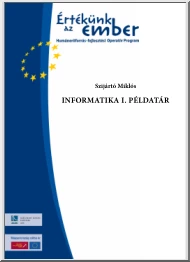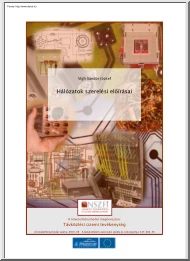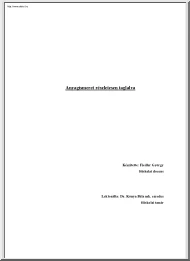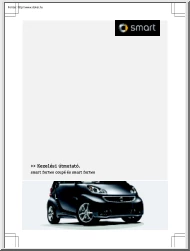A doksi online olvasásához kérlek jelentkezz be!
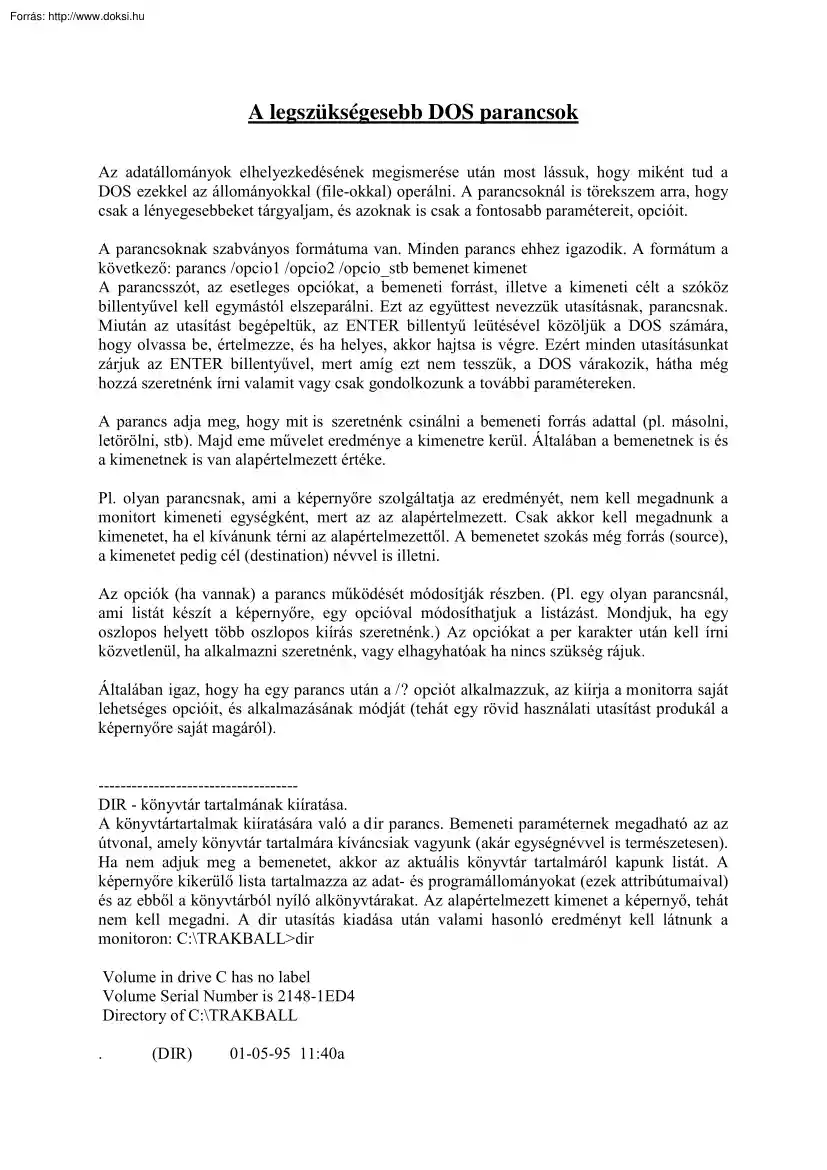
A doksi online olvasásához kérlek jelentkezz be!
Nincs még értékelés. Legyél Te az első!
Mit olvastak a többiek, ha ezzel végeztek?
Tartalmi kivonat
A legszükségesebb DOS parancsok Az adatállományok elhelyezkedésének megismerése után most lássuk, hogy miként tud a DOS ezekkel az állományokkal (file-okkal) operálni. A parancsoknál is törekszem arra, hogy csak a lényegesebbeket tárgyaljam, és azoknak is csak a fontosabb paramétereit, opcióit. A parancsoknak szabványos formátuma van. Minden parancs ehhez igazodik A formátum a következő: parancs /opcio1 /opcio2 /opcio stb bemenet kimenet A parancsszót, az esetleges opciókat, a bemeneti forrást, illetve a kimeneti célt a szóköz billentyűvel kell egymástól elszeparálni. Ezt az együttest nevezzük utasításnak, parancsnak Miután az utasítást begépeltük, az ENTER billentyű leütésével közöljük a DOS számára, hogy olvassa be, értelmezze, és ha helyes, akkor hajtsa is végre. Ezért minden utasításunkat zárjuk az ENTER billentyűvel, mert amíg ezt nem tesszük, a DOS várakozik, hátha még hozzá szeretnénk írni valamit vagy csak
gondolkozunk a további paramétereken. A parancs adja meg, hogy mit is szeretnénk csinálni a bemeneti forrás adattal (pl. másolni, letörölni, stb). Majd eme művelet eredménye a kimenetre kerül Általában a bemenetnek is és a kimenetnek is van alapértelmezett értéke. Pl. olyan parancsnak, ami a képernyőre szolgáltatja az eredményét, nem kell megadnunk a monitort kimeneti egységként, mert az az alapértelmezett. Csak akkor kell megadnunk a kimenetet, ha el kívánunk térni az alapértelmezettől. A bemenetet szokás még forrás (source), a kimenetet pedig cél (destination) névvel is illetni. Az opciók (ha vannak) a parancs működését módosítják részben. (Pl egy olyan parancsnál, ami listát készít a képernyőre, egy opcióval módosíthatjuk a listázást. Mondjuk, ha egy oszlopos helyett több oszlopos kiírás szeretnénk.) Az opciókat a per karakter után kell írni közvetlenül, ha alkalmazni szeretnénk, vagy elhagyhatóak ha nincs szükség
rájuk. Általában igaz, hogy ha egy parancs után a /? opciót alkalmazzuk, az kiírja a monitorra saját lehetséges opcióit, és alkalmazásának módját (tehát egy rövid használati utasítást produkál a képernyőre saját magáról). -----------------------------------DIR - könyvtár tartalmának kiíratása. A könyvtártartalmak kiíratására való a dir parancs. Bemeneti paraméternek megadható az az útvonal, amely könyvtár tartalmára kíváncsiak vagyunk (akár egységnévvel is természetesen). Ha nem adjuk meg a bemenetet, akkor az aktuális könyvtár tartalmáról kapunk listát. A képernyőre kikerülő lista tartalmazza az adat- és programállományokat (ezek attribútumaival) és az ebből a könyvtárból nyíló alkönyvtárakat. Az alapértelmezett kimenet a képernyő, tehát nem kell megadni. A dir utasítás kiadása után valami hasonló eredményt kell látnunk a monitoron: C:TRAKBALL>dir Volume in drive C has no label Volume Serial Number is
2148-1ED4 Directory of C:TRAKBALL . (DIR) 01-05-95 11:40a . (DIR) 01-05-95 11:40a POINT COM 27,008 06-21-93 10:11a POINT DRV 9,216 03-09-93 5:47p PDPANEL COM 12,466 12-15-92 8:24a PWPANEL EXE 71,348 03-18-93 6:36p PTEST EXE 23,592 12-15-92 10:23a SETUP EXE 79,070 12-15-92 9:23a SETUP INF 200 12-15-92 10:21a TUTOR INF 2,224 12-12-92 6:09p EGABUT IMG 9,264 12-31-91 1:56p MONOBUT IMG 2,352 12-25-91 2:35p README DOC 5,039 12-15-92 9:28a POINT INI 661 01-03-95 3:13p EGER (DIR) 01-31-95 8:53p 15 file(s) 242,440 bytes 27,600,896 bytes free C:TRAKBALL> Metakarakterek segítségével megszűrhetjük a listát, pl. ha csak az elindítható exe kiterjesztésű állományokra vagyunk kíváncsiak, akkor: C:TRAKBALL>dir *.exe Volume in drive C has no label Volume Serial Number is 2148-1ED4 Directory of C:TRAKBALL PWPANEL EXE 71,348 03-18-93 6:36p PTEST EXE 23,592 12-15-92 10:23a SETUP EXE 79,070 12-15-92 9:23a 3 file(s) 174,010 bytes 27,523,072 bytes free C:TRAKBALL> Mint
látható, legelőször kiírja az adott fizikai egység nevét (A:, B:, C:, P: stb.), majd azt, hogy melyik könyvtár tartalmáról is van szó, majd kiírja a listát. A lista első oszlopa tartalmazza az állományok neveit, a m ásodik oszlopa a k iterjesztéseket, a h armadik az állományok méretét BYTE-okban, a negyedik és az ötödik oszlop pedig az állomány utolsó módosításának dátuma illetve ideje. Majd a lista végén információt kapunk arról, hogy hány bejegyzés található ebben a könyvtárban, valamint az itt található file-ok együttes méretéről és a fizikai egységen lévő szabad területről. Az egy ponttal jelzett könyvtárbejegyzés ezt a szóban forgó könyvtárat, a két pont az eggyel feljebb található (u.n szülő vagy parent) könyvtárat jelenti -----------------------------------CD - aktuális könyvtár kiválasztása. A könyvtárak közötti átlépésre való a cd (change directory) parancs. Ezzel a p aranccsal választhatjuk
meg az éppen aktuális könyvtárat (amit a DOS a villogó KURZOR előtt mindig jelez). Bemeneti paraméternek a kiválasztani kívánt könyvtár útvonalát kell megadni C:>cd dos emp C:DOSTEMP> A parancs végrehajtásának eredménye azonnal látszik, a KURZOR előtt megváltozik az aktuális könyvtár. Amíg másik cd parancsot nem adunk, addig ez így is marad Természetesen használható relatív útvonal megadás is, pl. a két ponttal az előző könyvtárba ugorhatunk: C:DOSTEMP>cd . C:DOS> -----------------------------------TREE - könyvtárstruktúra kirajzoltatása. Arról, hogy milyen könyvtárak léteznek a fizikai egységeken a tree utasítással informálódhatunk. Ha bemeneti paraméterként megadjuk, hogy mely alkönyvtártól kezdődően szeretnénk kirajzoltatni a könyvtárstruktúrát, akkor nem az aktuális könyvtárból nyíló alkönyvtárakat rajzolja ki, hanem a paraméterben megadott útvonaltól kezdődő könyvtárstruktúrát. Ha pl.
a C :WINDOWS alkönyvtárban tartózkodunk, akkor az ebből a könyvtárból nyíló alkönyvtárakat rajzolja ki a képernyőre: C:WINDOWS>tree Directory PATH listing Volume Serial Number is 2148-1ED4 C:. +---VGAUTIL +---SYSTEM +---TTF +---MSAPPS | +---EQUATION | +---GRPHFLT ---NLS ---ENGLISH C:WINDOWS> Ha a gyökérkönyvtárból nyíló alkönyvtárakra vagyunk kíváncsiak, akkor paraméterként hivatkozzunk a gyökérkönyvtárra: C:WINDOWS>tree Directory PATH listing Volume Serial Number is 2148-1ED4 C: +---MULTIKEY +---NC +---ODAPI +---DOS | ---TEMP +---QPW | ---SAMPLES +---TRAKBALL | ---EGER +---WINDOWS | +---VGAUTIL | +---SYSTEM | +---TTF | ---MSAPPS | +---EQUATION | +---GRPHFLT | +---MSGRAPH | +---PROOF | +---TEXTCONV | +---WORDART | ---MSINFO +---WINWORD | +---SETUP | +---TEMPLATE | +---LETTERS | +---MACROS | +---CLIPART | +---WORDCBT | ---STARTUP +---NWCLIENT | ---NLS | ---ENGLISH C:WINDOWS> -----------------------------------MKDIR - új alkönyvtár
létrehozása Természetesen saját magunk is létrehozhatunk új alkönyvtárakat, tetszés szerint bármennyit. Az mkdir parancs paramétereként a létrehozni kívánt könyvtár nevét kell megadni. Ha nem az aktuális könyvtárban szeretnénk létrehozni újdonsült alkönyvtárunkat, akkor az útvonalat is meg kell adnunk. A név maximum 8 betűs lehet, 3 betűs kiterjesztést bár meg lehet adni, de nem szokás. Pl új munka nevű alkönyvtár létrehozása a gyökérkönyvtárból nyílóan: C:>mkdir munka C:> Amennyiben nem megfelelő az aktuális alkönyvtár, úgy az útvonalát is meg kell adni (ugyanúgy mint a többi parancs esetében): C:WINDOWS>mkdir munka C:> -----------------------------------RMDIR - már létező alkönyvtár letörlése. Az alkönyvtárakat meg is lehet szüntetni az rmdir parancs segítségével. A parancs formátuma ugyanolyan, mint az mkdir parancsnak, azzal a különbséggel, hogy itt a paraméterként megadott könyvtárnév nem
megkreálásra kerül, hanem letörlésre. Fontos tudni, hogy a DOS csak olyan alkönyvtárat enged letörölni, amelyben sem adatállomány, sem más alkönyvtár bejegyzés nincs (azaz teljesen üres). Amennyiben nem teljesen üres alkönyvtárra adjuk ki a törlési parancsot, hibaüzenetet kapunk, és a könyvtártörlés nem hajtódik végre. Ilyen esetben töröljük a del paranccsal az állományokat és csak ezek után magát a könyvtárat. Nem törölhető a könyvtár akkor sem, ha benne tartózkodunk. Pl az előző példában megcsinált munka nevű alkönyvtár letörlése: C:>rmdir munka C:> Amennyiben benne tartózkodunk a letörölni kívánt alkönyvtárban, a következő hibaüzenetet kapjuk: C:MUNKA>rmdir munka Attempt to remove current directory - MUNKA C:> Ha pedig olyan alkönyvtárat akarunk letörölni, amely nem létezik vagy nem üres, akkor a következő hibaüzenetet írja ki a DOS a monitorra: C:>rmdir valami Invalid path, not
directory, or directory not empty C:> -----------------------------------DEL - file-ok törlése. Olyan adat- illetve programállományainktól szabadulhatunk meg e parancs segítségével, amelyekre már nincsen szükségünk. Időnként szükséges is letörölni a már fölösleges adatainkat, dokumentumainkat, mert különben előbb-utóbb betelik számítógépünk háttértárolója és képtelenek leszünk újakat létrehozni. Bemeneti paraméterként a letörölni kívánt állomány nevét kell megadni. Pl a C:>del munka egidoc paranccsal a C: egység munka nevű alkönyvtárából a regi.doc WORD dokumentum állományt távolíthatjuk el végérvényesen. A regidoc állomány által lefoglalt terület a parancs végrehajtása után felszabadul, növelve a háttértárolón levő szabad terület nagyságát. Metakarakterek használata is engedélyezett (akárcsak a t öbbi DOS parancsnál): C:>del munkaal*.txt Így a munka könyvtár alól az összes al karakterekkel
kezdődő és .txt végű állományt letörölhetjük. FIGYELEM! 5 állományra feltétlenül szüksége van számítógépünknek, hogy bekapcsolás után hiba nélkül el tudjon indulni. Ezek mindegyike a C: winchester gyökérkönyvtárában van Tartózkodjunk ezen állományok letörlésétől: c:io.sys (láthatatlan, rejtett) c:msdos.sys (láthatatlan, rejtett) c:command.com c:autoexec.bat c:config.sys -----------------------------------COPY - file-ok másolása Adatállományaink és egyéb file-jaink másolására általában akkor van szükség, amikor a beépített winchester-ről valamely hordozható médiára szeretnénk másolatot készíteni (pl. floppy lemezre), vagy éppen fordítva. Ezért a copy parancsnak mind a bemeneti (forrás) paraméterét, mind a kimeneti (cél) paraméterét meg kell adni általában. A bemeneti paraméter az, hogy mit s zeretnénk másolni (itt is használhatók a metakarakterek több állományra hivatkozáshoz), a második paraméter pedig
az, hogy hová szeretnénk másolni. Pl. ha a C: egység munka alkönyvtárából szeretnénk minden txt állományt az A: floppy egység gyökérkönyvtárába másolni, akkor: C:>copy munka*.txt a: Természetesen ebben az esetben is érvényes az alapértelmezett aktuális könyvtár fogalma, miszerint: ami aktuális azt nem kell megadni. Újabb DOS használata esetén lehet az egyszerűbb copy parancs helyett a valamivel jobb és bőbeszédűbb xcopy parancsot is használni. -----------------------------------MOVE - file-ok átmozgatása. A move parancs ugyanúgy működik, mint a copy, azzal a különbséggel, hogy a másolás alanyai letörlődnek eredeti helyükről, és csak a cél könyvtárban léteznek ezután. -----------------------------------REN - file-ok átnevezése. Szükség lehet továbbá arra is, hogy egy állománynak másik nevet adjunk, mint ami eddig volt. Pl almadoc helyett kortedoc legyen a neve A parancs bemeneti paramétere az, hogy mit szeretnénk
átnevezni, a k imeneti paramétere pedig az, hogy mivé: C:MUNKA>ren alma.doc kortedoc C:> -----------------------------------FORMAT - új floppy lemez használhatóvá tétele. Ahhoz, hogy egy újonnan megvásárolt floppy lemezt használni is tudjunk, előbb meg kell formáznunk. Ennek az az oka, hogy ugyanazt a floppy lemezt más egyéb operációs rendszerek is használhatják, viszont minden rendszer másképp tárolja rajta az adatokat. Ezért, amikor használatba vesszük az új lemezt, előbb olyan formátumúra alakítjuk, hogy a DOS használni tudja rajta a saját adattárolási szisztémáját. 4 fajta lemez használható a mai PC számítógépekhez. Ezek közül kettő már kiment a "divatból" alacsony tárolókapacitása miatt. Méret: Jelölés: Megnevezés: DOS parancs: 5.25" DD Low Density 48 tpi 360 KB kapacitású nagy floppy-lemez format a: /f:360 5.25" HD High Density 96 tpi 1.2 MB kapacitású nagy floppy-lemez format a: 3.5" DD 1
MB 720 KB kapacitású kis floppy-lemez format b: /f:720 3.5" HD 2 MB 1.44 MB kapacitású kis floppy-lemez format b: Természetesen a fenti táblázat "DOS parancs" oszlopában leírtak csak abban az esetben igazak, ha az A: egység a nagy floppy-egység és a B : egység a kis floppy egység. Értelemszerűen módosul a format parancs utáni első paraméter, ha az adott számítógépben fordítva vannak bekötve a floppy-egységek, illetve ha az egyik vagy másik hiányzik. Ha csak egy floppy egység van az adott számítógépben, akkor biztosan A:-val lehet rá hivatkozni. Tehát mindkét méretű lemezből kapható kis kapacitású (DD), valamint nagy kapacitású (HD). Szerencsére lassan már "kihaltak" azok a floppy-egységek, melyek csak az alacsony kapacitású lemezeket képesek kezelni. Ezért olyan problémával nem kell megküzdenie senkinek, hogy nem tud beolvasni egy HD-s lemezt. Azonban nagyon ügyeljen arra, hogy nehogy nagy
kapacitásúra formázzon le egy kis kapacitásra tervezett DD-s lemezt, mert az adatvesztéshez vezet! Minden esetben ellenőrizze, hogy milyen jelölés van a floppy-lemez címkéjén, és a táblázatban foglaltak szerint formázza le a kérdéses lemezt!
gondolkozunk a további paramétereken. A parancs adja meg, hogy mit is szeretnénk csinálni a bemeneti forrás adattal (pl. másolni, letörölni, stb). Majd eme művelet eredménye a kimenetre kerül Általában a bemenetnek is és a kimenetnek is van alapértelmezett értéke. Pl. olyan parancsnak, ami a képernyőre szolgáltatja az eredményét, nem kell megadnunk a monitort kimeneti egységként, mert az az alapértelmezett. Csak akkor kell megadnunk a kimenetet, ha el kívánunk térni az alapértelmezettől. A bemenetet szokás még forrás (source), a kimenetet pedig cél (destination) névvel is illetni. Az opciók (ha vannak) a parancs működését módosítják részben. (Pl egy olyan parancsnál, ami listát készít a képernyőre, egy opcióval módosíthatjuk a listázást. Mondjuk, ha egy oszlopos helyett több oszlopos kiírás szeretnénk.) Az opciókat a per karakter után kell írni közvetlenül, ha alkalmazni szeretnénk, vagy elhagyhatóak ha nincs szükség
rájuk. Általában igaz, hogy ha egy parancs után a /? opciót alkalmazzuk, az kiírja a monitorra saját lehetséges opcióit, és alkalmazásának módját (tehát egy rövid használati utasítást produkál a képernyőre saját magáról). -----------------------------------DIR - könyvtár tartalmának kiíratása. A könyvtártartalmak kiíratására való a dir parancs. Bemeneti paraméternek megadható az az útvonal, amely könyvtár tartalmára kíváncsiak vagyunk (akár egységnévvel is természetesen). Ha nem adjuk meg a bemenetet, akkor az aktuális könyvtár tartalmáról kapunk listát. A képernyőre kikerülő lista tartalmazza az adat- és programállományokat (ezek attribútumaival) és az ebből a könyvtárból nyíló alkönyvtárakat. Az alapértelmezett kimenet a képernyő, tehát nem kell megadni. A dir utasítás kiadása után valami hasonló eredményt kell látnunk a monitoron: C:TRAKBALL>dir Volume in drive C has no label Volume Serial Number is
2148-1ED4 Directory of C:TRAKBALL . (DIR) 01-05-95 11:40a . (DIR) 01-05-95 11:40a POINT COM 27,008 06-21-93 10:11a POINT DRV 9,216 03-09-93 5:47p PDPANEL COM 12,466 12-15-92 8:24a PWPANEL EXE 71,348 03-18-93 6:36p PTEST EXE 23,592 12-15-92 10:23a SETUP EXE 79,070 12-15-92 9:23a SETUP INF 200 12-15-92 10:21a TUTOR INF 2,224 12-12-92 6:09p EGABUT IMG 9,264 12-31-91 1:56p MONOBUT IMG 2,352 12-25-91 2:35p README DOC 5,039 12-15-92 9:28a POINT INI 661 01-03-95 3:13p EGER (DIR) 01-31-95 8:53p 15 file(s) 242,440 bytes 27,600,896 bytes free C:TRAKBALL> Metakarakterek segítségével megszűrhetjük a listát, pl. ha csak az elindítható exe kiterjesztésű állományokra vagyunk kíváncsiak, akkor: C:TRAKBALL>dir *.exe Volume in drive C has no label Volume Serial Number is 2148-1ED4 Directory of C:TRAKBALL PWPANEL EXE 71,348 03-18-93 6:36p PTEST EXE 23,592 12-15-92 10:23a SETUP EXE 79,070 12-15-92 9:23a 3 file(s) 174,010 bytes 27,523,072 bytes free C:TRAKBALL> Mint
látható, legelőször kiírja az adott fizikai egység nevét (A:, B:, C:, P: stb.), majd azt, hogy melyik könyvtár tartalmáról is van szó, majd kiírja a listát. A lista első oszlopa tartalmazza az állományok neveit, a m ásodik oszlopa a k iterjesztéseket, a h armadik az állományok méretét BYTE-okban, a negyedik és az ötödik oszlop pedig az állomány utolsó módosításának dátuma illetve ideje. Majd a lista végén információt kapunk arról, hogy hány bejegyzés található ebben a könyvtárban, valamint az itt található file-ok együttes méretéről és a fizikai egységen lévő szabad területről. Az egy ponttal jelzett könyvtárbejegyzés ezt a szóban forgó könyvtárat, a két pont az eggyel feljebb található (u.n szülő vagy parent) könyvtárat jelenti -----------------------------------CD - aktuális könyvtár kiválasztása. A könyvtárak közötti átlépésre való a cd (change directory) parancs. Ezzel a p aranccsal választhatjuk
meg az éppen aktuális könyvtárat (amit a DOS a villogó KURZOR előtt mindig jelez). Bemeneti paraméternek a kiválasztani kívánt könyvtár útvonalát kell megadni C:>cd dos emp C:DOSTEMP> A parancs végrehajtásának eredménye azonnal látszik, a KURZOR előtt megváltozik az aktuális könyvtár. Amíg másik cd parancsot nem adunk, addig ez így is marad Természetesen használható relatív útvonal megadás is, pl. a két ponttal az előző könyvtárba ugorhatunk: C:DOSTEMP>cd . C:DOS> -----------------------------------TREE - könyvtárstruktúra kirajzoltatása. Arról, hogy milyen könyvtárak léteznek a fizikai egységeken a tree utasítással informálódhatunk. Ha bemeneti paraméterként megadjuk, hogy mely alkönyvtártól kezdődően szeretnénk kirajzoltatni a könyvtárstruktúrát, akkor nem az aktuális könyvtárból nyíló alkönyvtárakat rajzolja ki, hanem a paraméterben megadott útvonaltól kezdődő könyvtárstruktúrát. Ha pl.
a C :WINDOWS alkönyvtárban tartózkodunk, akkor az ebből a könyvtárból nyíló alkönyvtárakat rajzolja ki a képernyőre: C:WINDOWS>tree Directory PATH listing Volume Serial Number is 2148-1ED4 C:. +---VGAUTIL +---SYSTEM +---TTF +---MSAPPS | +---EQUATION | +---GRPHFLT ---NLS ---ENGLISH C:WINDOWS> Ha a gyökérkönyvtárból nyíló alkönyvtárakra vagyunk kíváncsiak, akkor paraméterként hivatkozzunk a gyökérkönyvtárra: C:WINDOWS>tree Directory PATH listing Volume Serial Number is 2148-1ED4 C: +---MULTIKEY +---NC +---ODAPI +---DOS | ---TEMP +---QPW | ---SAMPLES +---TRAKBALL | ---EGER +---WINDOWS | +---VGAUTIL | +---SYSTEM | +---TTF | ---MSAPPS | +---EQUATION | +---GRPHFLT | +---MSGRAPH | +---PROOF | +---TEXTCONV | +---WORDART | ---MSINFO +---WINWORD | +---SETUP | +---TEMPLATE | +---LETTERS | +---MACROS | +---CLIPART | +---WORDCBT | ---STARTUP +---NWCLIENT | ---NLS | ---ENGLISH C:WINDOWS> -----------------------------------MKDIR - új alkönyvtár
létrehozása Természetesen saját magunk is létrehozhatunk új alkönyvtárakat, tetszés szerint bármennyit. Az mkdir parancs paramétereként a létrehozni kívánt könyvtár nevét kell megadni. Ha nem az aktuális könyvtárban szeretnénk létrehozni újdonsült alkönyvtárunkat, akkor az útvonalat is meg kell adnunk. A név maximum 8 betűs lehet, 3 betűs kiterjesztést bár meg lehet adni, de nem szokás. Pl új munka nevű alkönyvtár létrehozása a gyökérkönyvtárból nyílóan: C:>mkdir munka C:> Amennyiben nem megfelelő az aktuális alkönyvtár, úgy az útvonalát is meg kell adni (ugyanúgy mint a többi parancs esetében): C:WINDOWS>mkdir munka C:> -----------------------------------RMDIR - már létező alkönyvtár letörlése. Az alkönyvtárakat meg is lehet szüntetni az rmdir parancs segítségével. A parancs formátuma ugyanolyan, mint az mkdir parancsnak, azzal a különbséggel, hogy itt a paraméterként megadott könyvtárnév nem
megkreálásra kerül, hanem letörlésre. Fontos tudni, hogy a DOS csak olyan alkönyvtárat enged letörölni, amelyben sem adatállomány, sem más alkönyvtár bejegyzés nincs (azaz teljesen üres). Amennyiben nem teljesen üres alkönyvtárra adjuk ki a törlési parancsot, hibaüzenetet kapunk, és a könyvtártörlés nem hajtódik végre. Ilyen esetben töröljük a del paranccsal az állományokat és csak ezek után magát a könyvtárat. Nem törölhető a könyvtár akkor sem, ha benne tartózkodunk. Pl az előző példában megcsinált munka nevű alkönyvtár letörlése: C:>rmdir munka C:> Amennyiben benne tartózkodunk a letörölni kívánt alkönyvtárban, a következő hibaüzenetet kapjuk: C:MUNKA>rmdir munka Attempt to remove current directory - MUNKA C:> Ha pedig olyan alkönyvtárat akarunk letörölni, amely nem létezik vagy nem üres, akkor a következő hibaüzenetet írja ki a DOS a monitorra: C:>rmdir valami Invalid path, not
directory, or directory not empty C:> -----------------------------------DEL - file-ok törlése. Olyan adat- illetve programállományainktól szabadulhatunk meg e parancs segítségével, amelyekre már nincsen szükségünk. Időnként szükséges is letörölni a már fölösleges adatainkat, dokumentumainkat, mert különben előbb-utóbb betelik számítógépünk háttértárolója és képtelenek leszünk újakat létrehozni. Bemeneti paraméterként a letörölni kívánt állomány nevét kell megadni. Pl a C:>del munka egidoc paranccsal a C: egység munka nevű alkönyvtárából a regi.doc WORD dokumentum állományt távolíthatjuk el végérvényesen. A regidoc állomány által lefoglalt terület a parancs végrehajtása után felszabadul, növelve a háttértárolón levő szabad terület nagyságát. Metakarakterek használata is engedélyezett (akárcsak a t öbbi DOS parancsnál): C:>del munkaal*.txt Így a munka könyvtár alól az összes al karakterekkel
kezdődő és .txt végű állományt letörölhetjük. FIGYELEM! 5 állományra feltétlenül szüksége van számítógépünknek, hogy bekapcsolás után hiba nélkül el tudjon indulni. Ezek mindegyike a C: winchester gyökérkönyvtárában van Tartózkodjunk ezen állományok letörlésétől: c:io.sys (láthatatlan, rejtett) c:msdos.sys (láthatatlan, rejtett) c:command.com c:autoexec.bat c:config.sys -----------------------------------COPY - file-ok másolása Adatállományaink és egyéb file-jaink másolására általában akkor van szükség, amikor a beépített winchester-ről valamely hordozható médiára szeretnénk másolatot készíteni (pl. floppy lemezre), vagy éppen fordítva. Ezért a copy parancsnak mind a bemeneti (forrás) paraméterét, mind a kimeneti (cél) paraméterét meg kell adni általában. A bemeneti paraméter az, hogy mit s zeretnénk másolni (itt is használhatók a metakarakterek több állományra hivatkozáshoz), a második paraméter pedig
az, hogy hová szeretnénk másolni. Pl. ha a C: egység munka alkönyvtárából szeretnénk minden txt állományt az A: floppy egység gyökérkönyvtárába másolni, akkor: C:>copy munka*.txt a: Természetesen ebben az esetben is érvényes az alapértelmezett aktuális könyvtár fogalma, miszerint: ami aktuális azt nem kell megadni. Újabb DOS használata esetén lehet az egyszerűbb copy parancs helyett a valamivel jobb és bőbeszédűbb xcopy parancsot is használni. -----------------------------------MOVE - file-ok átmozgatása. A move parancs ugyanúgy működik, mint a copy, azzal a különbséggel, hogy a másolás alanyai letörlődnek eredeti helyükről, és csak a cél könyvtárban léteznek ezután. -----------------------------------REN - file-ok átnevezése. Szükség lehet továbbá arra is, hogy egy állománynak másik nevet adjunk, mint ami eddig volt. Pl almadoc helyett kortedoc legyen a neve A parancs bemeneti paramétere az, hogy mit szeretnénk
átnevezni, a k imeneti paramétere pedig az, hogy mivé: C:MUNKA>ren alma.doc kortedoc C:> -----------------------------------FORMAT - új floppy lemez használhatóvá tétele. Ahhoz, hogy egy újonnan megvásárolt floppy lemezt használni is tudjunk, előbb meg kell formáznunk. Ennek az az oka, hogy ugyanazt a floppy lemezt más egyéb operációs rendszerek is használhatják, viszont minden rendszer másképp tárolja rajta az adatokat. Ezért, amikor használatba vesszük az új lemezt, előbb olyan formátumúra alakítjuk, hogy a DOS használni tudja rajta a saját adattárolási szisztémáját. 4 fajta lemez használható a mai PC számítógépekhez. Ezek közül kettő már kiment a "divatból" alacsony tárolókapacitása miatt. Méret: Jelölés: Megnevezés: DOS parancs: 5.25" DD Low Density 48 tpi 360 KB kapacitású nagy floppy-lemez format a: /f:360 5.25" HD High Density 96 tpi 1.2 MB kapacitású nagy floppy-lemez format a: 3.5" DD 1
MB 720 KB kapacitású kis floppy-lemez format b: /f:720 3.5" HD 2 MB 1.44 MB kapacitású kis floppy-lemez format b: Természetesen a fenti táblázat "DOS parancs" oszlopában leírtak csak abban az esetben igazak, ha az A: egység a nagy floppy-egység és a B : egység a kis floppy egység. Értelemszerűen módosul a format parancs utáni első paraméter, ha az adott számítógépben fordítva vannak bekötve a floppy-egységek, illetve ha az egyik vagy másik hiányzik. Ha csak egy floppy egység van az adott számítógépben, akkor biztosan A:-val lehet rá hivatkozni. Tehát mindkét méretű lemezből kapható kis kapacitású (DD), valamint nagy kapacitású (HD). Szerencsére lassan már "kihaltak" azok a floppy-egységek, melyek csak az alacsony kapacitású lemezeket képesek kezelni. Ezért olyan problémával nem kell megküzdenie senkinek, hogy nem tud beolvasni egy HD-s lemezt. Azonban nagyon ügyeljen arra, hogy nehogy nagy
kapacitásúra formázzon le egy kis kapacitásra tervezett DD-s lemezt, mert az adatvesztéshez vezet! Minden esetben ellenőrizze, hogy milyen jelölés van a floppy-lemez címkéjén, és a táblázatban foglaltak szerint formázza le a kérdéses lemezt!